¿Alguna vez tu amigo ha decidido eliminar un mensaje para todos en WhatsApp? Esta herramienta es bastante usada cuando nos equivocamos en un texto. ¿Quieres saber qué es lo que decía? Pues aquí te brindamos el sencillo truco para conocerlo.
MIRA: ¿Cómo activar el “modo invisible” en WhatsApp?
¿Cómo leer los mensajes eliminados para todos en WhatsApp?
- Para poder realizar este truco es necesario usar una aplicación complementaria a WhatsApp.
- Esta se llama WARM y se encuentra en Google Play. Aquí te dejamos el enlace.
- Lo mejor de todo es que este programa es totalmente gratuito y no cobra por la cantidad de mensajes recuperados.
- Cuando la descargues, dale todos los permisos correspondientes para que acceda a tus notificaciones.
- En ese momento, si tu amigo decide eliminar un mensaje en WhatsApp, la app conservará ese texto que fue borrado.
- No sabemos si esto también ocurrirá cuando WhatsApp se anime a colocar el botón de “Editar”.
- Lo mejor de todo es que WARM te permitirá no solo rescatar un texto, sino fotos, videos, GIF y hasta stickers.
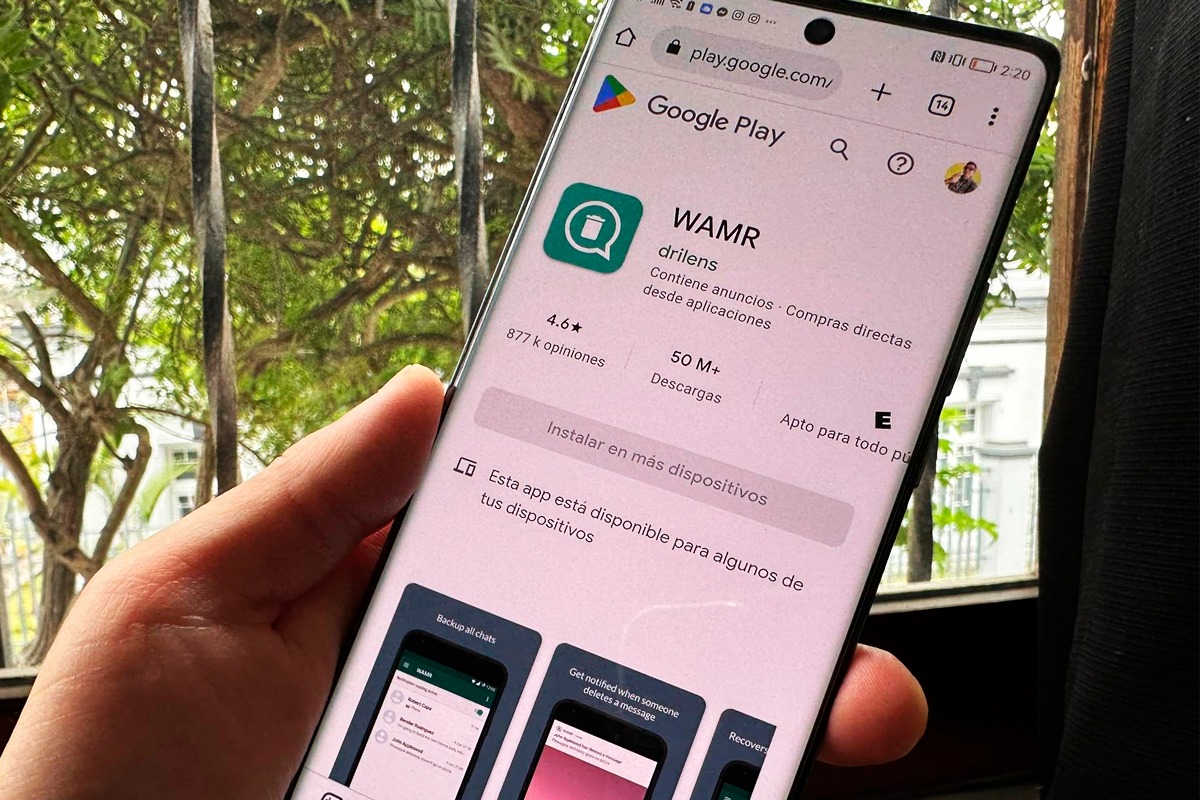
Esta es la aplicación con la que podrás recuperar los mensajes eliminados para todos en WhatsApp. (Foto: MAG - Rommel Yupanqui)
¿Cómo activar el “modo invisible” en WhatsApp?
- Ocultar tu última hora de conexión: Para ello anda a los Ajustes de WhatsApp, luego pulsa en Privacidad y allí determina que tu última hora de conexión no se vea.
- Ocultar “en línea”: debajo de la opción para ocultar tu última hora de conexión podrás activar la función para eliminar el conectado o el “en línea”.
- Poner nombre en blanco: Para ello deberás copiar el texto en blanco del recuadro de Unicode. Puedes acceder a él mediante este enlace. Luego anda a Información de perfil y edita tu nombre. Pega el texto en blanco y listo.
- Poner tu información en blanco: Allí deberás hacer los pasos anteriores de copiar el texto en blanco del enlace. Luego anda a Información de perfil, pulsa sobre Info y edítalo. Deberás pegar el emoji.
¿Cómo saber si tienes la última versión de WhatsApp Plus?
- Lo que debemos hacer es ingresar a WhatsApp Plus.
- Allí nos dirigiremos a los Ajustes.
- Pulsa donde dice “Plus configuración”.
- Observarás una serie de opciones, pero una de ellas dice Actualización.
- Cuando ingreses a ella, WhatsApp Plus empezará a buscar la última versión.
Síguenos en nuestras redes sociales:

